ps合成教程:不可預見的世界末日場景,本文主要創建一個不可預知的未來的世界末日場景,我們主要利用調整圖層、蒙板和一些特效達到最終效果,希望大家喜歡支持網頁設計。
最終效果:

準備的一共8個素材。
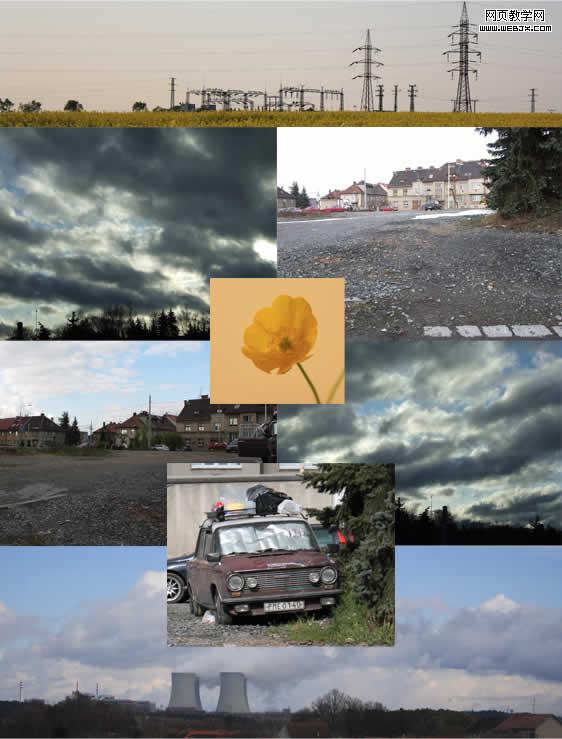
|||
創建新文檔,打開幾個背景圖片,調整到合適位置。

我們運用ps的一些基本功能,調整到合適的效果。
添加圖層蒙板

色階調整。
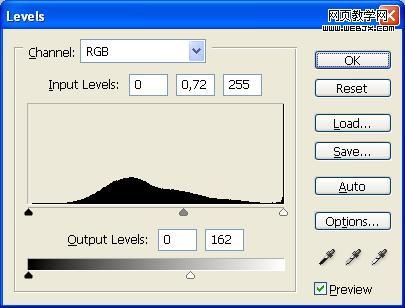
最終效果以及圖層面板。

|||
打開天空照片,我們來做一個融合。這時要小心一些,我們可以隱藏其它沒關系的圖層。

首先去色,調整色彩平衡。
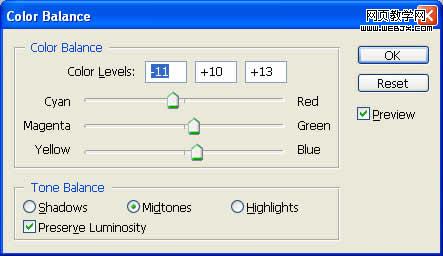
我們用柔角的白色筆刷修飾天空的烏云。
![]()
最后效果。

|||
下面我們拼合圖層,然后再復制圖層,執行filter/distort/spherize球面化圖形,設置數值為20%,效果如下。

下面我們添加核電站圖,必須小心一些使用移動工具移動到合適地方。

然后我們添加一些照片,復制圖層,調整閾值到162,效果如下。

使用魔棒工具,設置如下。
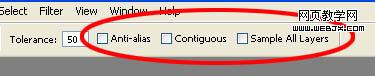
放到合適位置,你可以使用橡皮擦工具或者光線工具調整亮度。

|||
下面我們把汽車添加進來。

放到合適位置。然后我們新建一個層,使用柔角筆刷,和亮度調整,降低紅色部分的亮度。

之后我們把人物拖拽進來,調整飽和度為-65。

然后調整色階
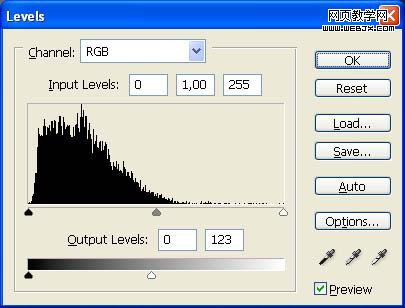
建蒙板圖層。
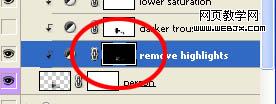
降低透明度。調整圖層色階0, 0,57, and 255,降低褲子的亮度。

效果如下。

|||
添加防毒面具

調整色彩平衡。
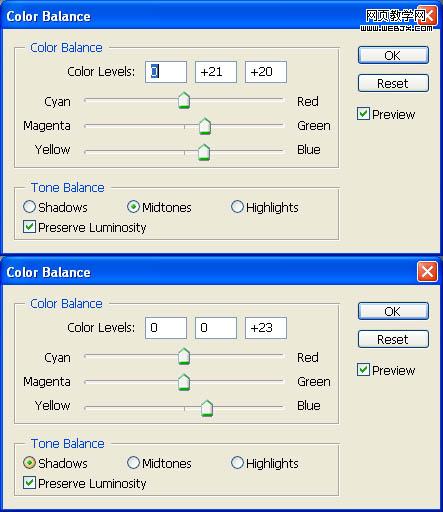
降低圖層不透明度

|||
添加一朵花,調整色彩平衡。
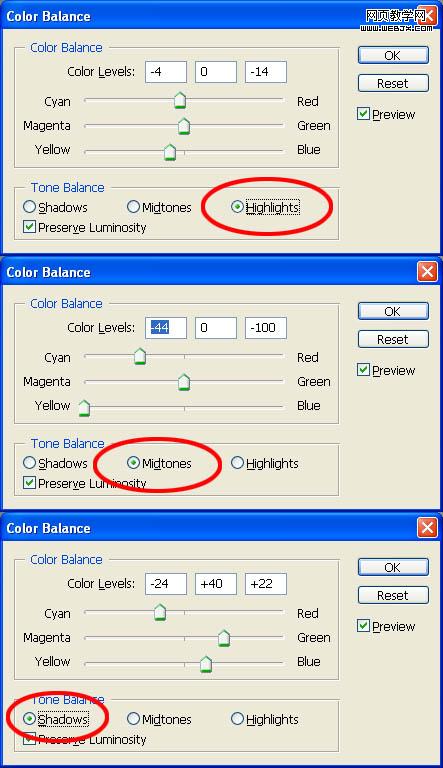
設置圖層樣式

效果。

|||
目前的操作如下。

添加光照效果濾鏡。
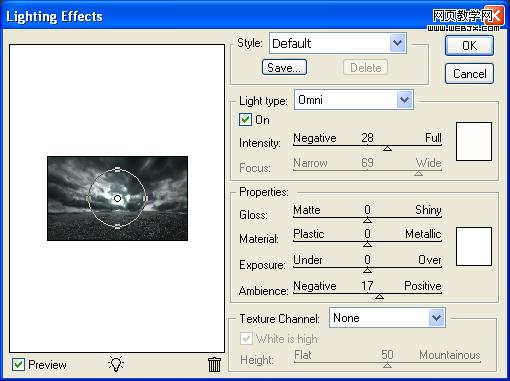
效果如下。

|||
摧毀核電站,使用變形工具。

設置一些陰影

添加一些迷霧,效果。

|||
選擇人物
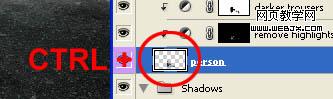
給人物添加陰影。

效果。

|||
增加聚焦效果

汽車增加聚焦

最后調整的效果

|||
之后添加色階調整層0; 0,50; and 255,使用黑色柔角筆刷在照片邊緣繪制。

接著可以添加一些材質,使畫面具有質感。

然后增加色彩平衡。
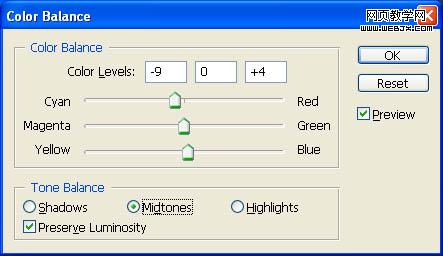
調整色相和飽和度
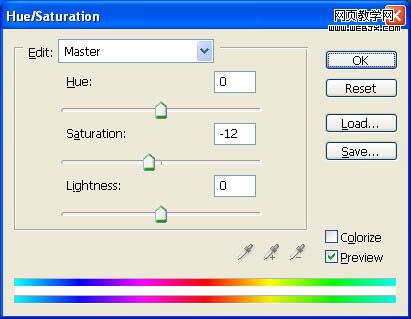
最終效果。

新聞熱點
疑難解答